Báo cáo bán hàng
1. Báo cáo theo bán hàng
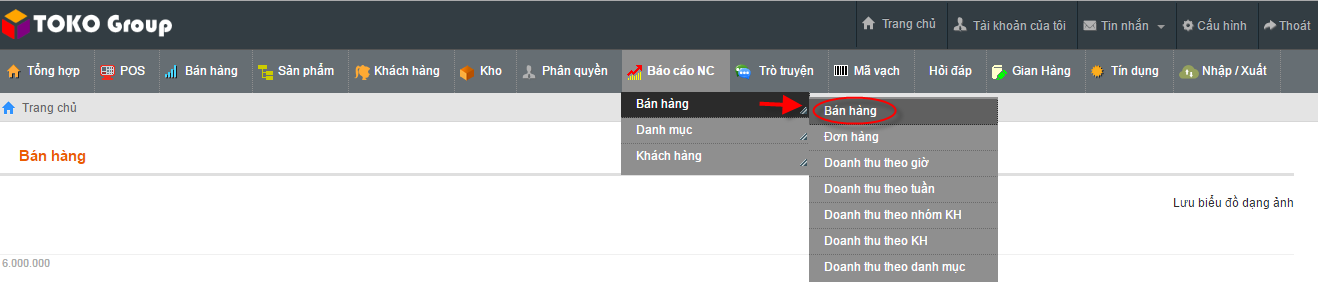
Chức năng này, hệ thống báo cáo doanh thu bán hàng đến quý khách hàng thể hiện qua:
1.1 Biểu đồ dạng ảnh
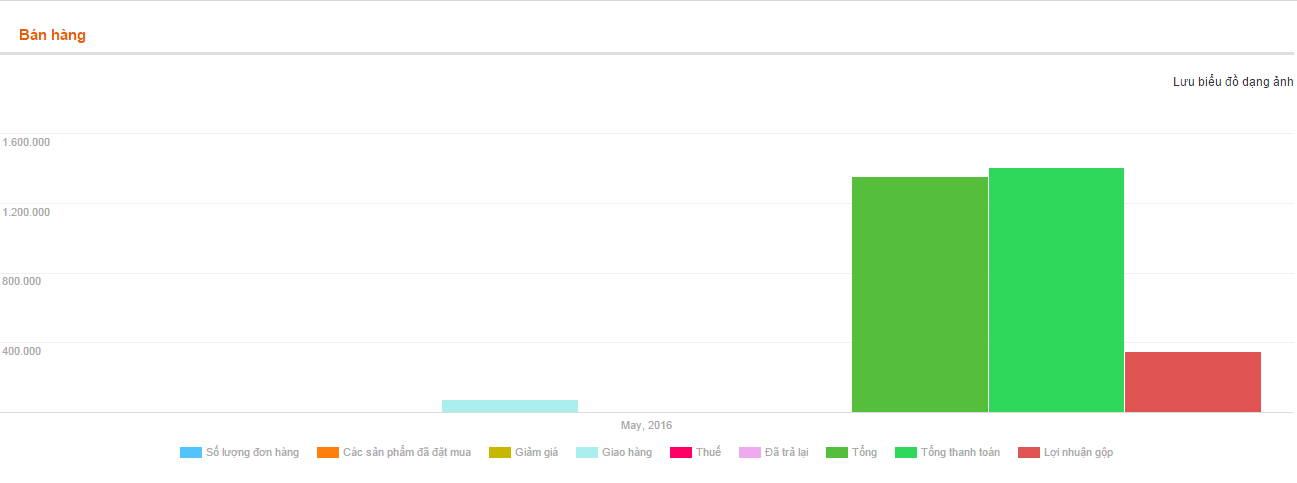
Trên biểu đồ hệ thống báo cáo doanh thu bán hàng của Shop bao gồm:
- Số lượng đơn hàng.
- Các sản phẩm đã đặt mua.
- Giảm giá.
- Giao hàng.
- Thuế.
- Đơn hàng đã trả lại.
- Tổng.
- Tổng thanh toán.
- Lợi nhuận gộp.
1.2 Bảng tổng quát:

Trên bảng này hệ thống sẽ hiển thị các báo cáo doanh thu bán hàng tổng quát bao gồm:
- Số lượng đơn hàng
- Các sản phẩm đã đặt mua
- Giả giá
- Giao hàng
- Thuế
- Đã trả lại
- Tổng
- Tổng thanh toán
- Lợi nhuận
Lưu ý
- Quý khách có thể tùy chọn báo cáo lọc theo thời gian (ngày, tuần, tháng, quý, năm) khi tích vào "Hiển thị"

- Lọc theo các tiêu chí:
- Tình trạng đơn hàng
- Số các đơn hàng
- Tên đăng nhập
- Số các đơn hàng trả lại
- Tổng số đã đặt hàng
- Số lượng giảm
- Số lượng giao hàng
- Số thuế
- Tổng đã trả
- Số thuế giao hàng
- Tổng số hóa đơn
- Tổng giá vốn theo hóa đơn
- Tổng
- Avg Subtotal
- Tổng thanh toán
- Lợi nhuận góp
- Tổng số đặt hàng bình quân
- Số triết khấu bình quân
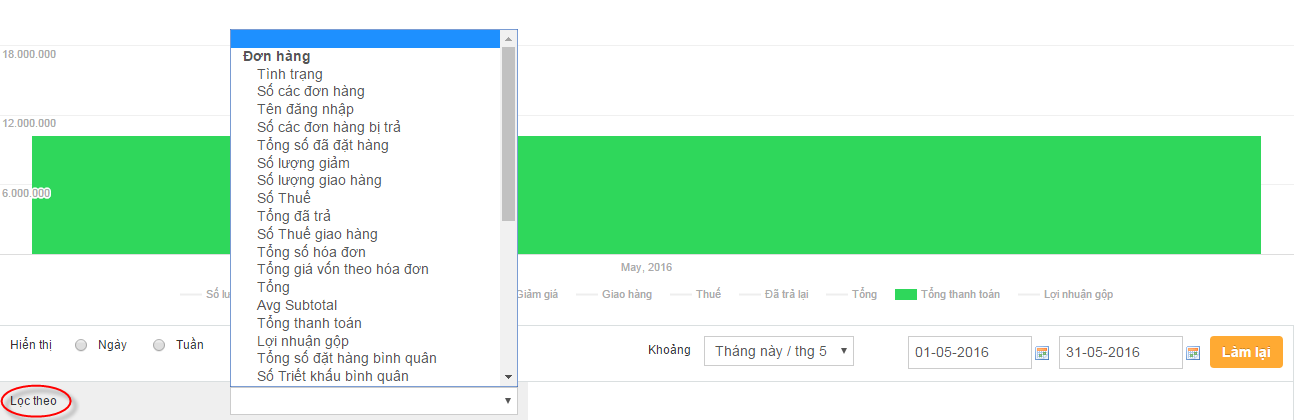
- Hoặc lọc theo khoảng thời gian nhất định bằng cách tích vào ô vuông chọn khoảng thời gian cần lọc. Quý khách có thể chọn khoảng thời gian khác bằng cách click vào nút "Làm lại" và nhập khoảng thời gian cần lọc vào.

2. Báo cáo theo đơn hàng
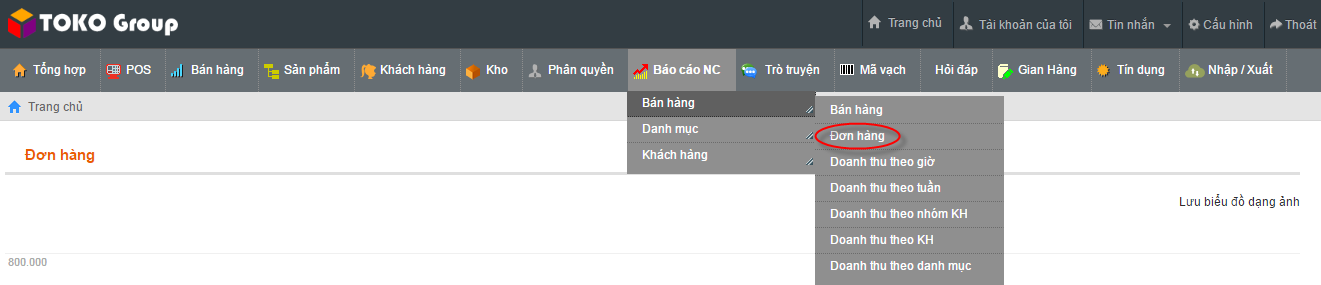
Chức năng này, hệ thống báo cáo doanh thu theo đơn hàng đến quý khách, được thể hiện qua:
2.1 Biểu đồ dạng ảnh
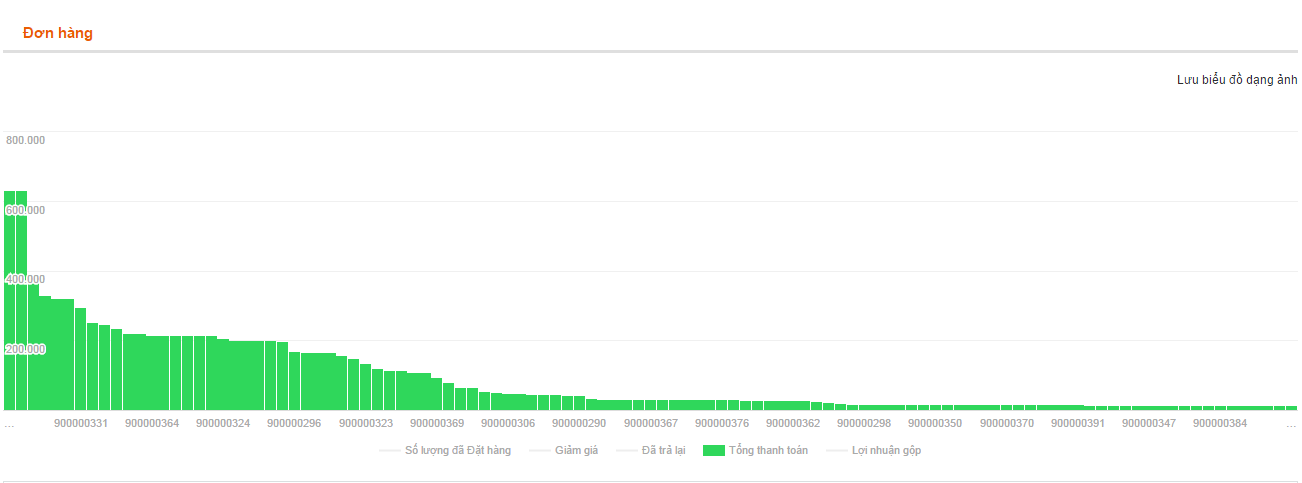
Trên biểu đồ hệ thống báo cáo doanh thu theo hóa đơn của Shop bao gồm:
- Số lượng đã đặt hàng
- Giảm giá.
- Đã trả lại
- Tổng thanh toán.
- Lợi nhuận gộp.
2.1 Bảng tổng quát
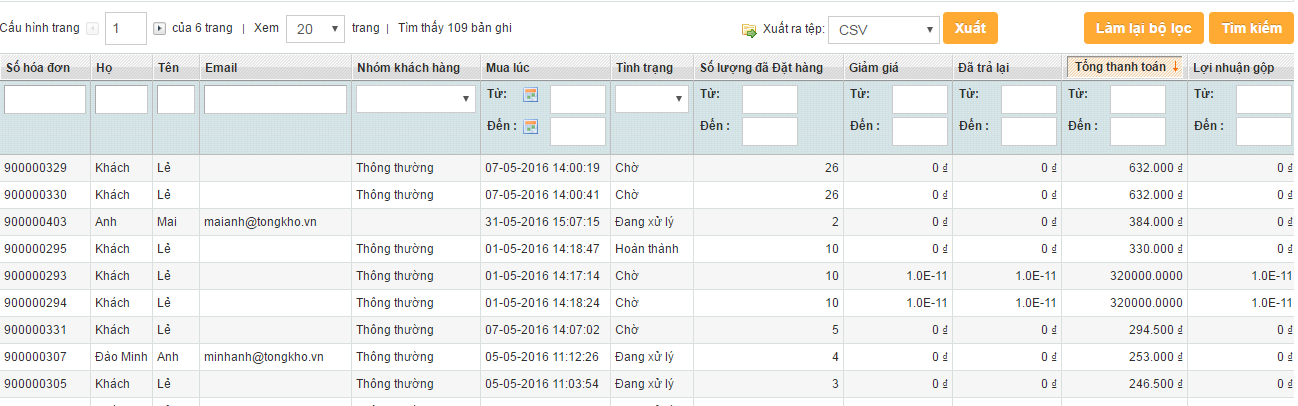
Trên bảng này hệ thống sẽ hiển thị các báo cáo doanh thu theo hóa đơn bao gồm:
- Số hóa đơn
- Họ tên khách hàng
- Email khách hàng
- Nhóm khách hàng
- Thời gian mua
- Tình trạng đơn hàng
- Số lượng hóa đơn đã đặt hàng
- Giảm giá
- Đã trả lại
- Tổng thanh toán
- Lợi nhuận gộp
Lưu ý
Quý khách có thể tùy chọn báo cáo lọc theo khoảng thời gian nhất định bằng cách tích vào ô vuông chọn khoảng thời gian cần lọc. Quý khách có thể chọn khoảng thời gian khác bằng cách click vào nút "Làm lại" và nhập khoảng thời gian cần lọc vào.

3.Doanh thu theo giờ
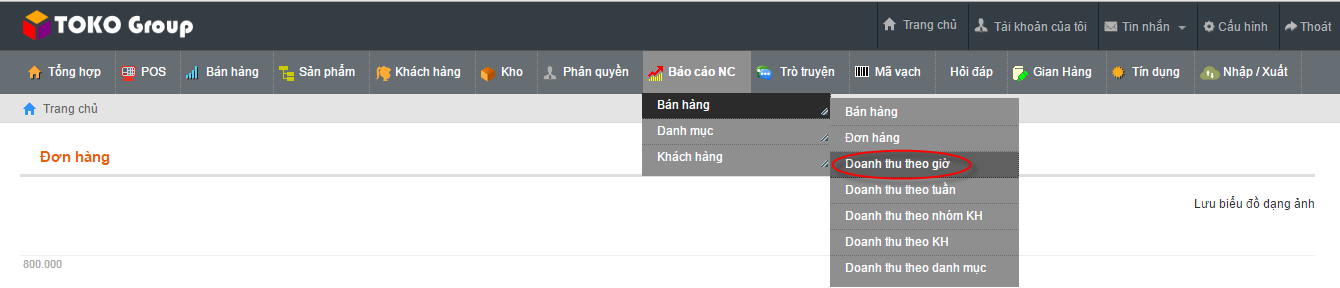
Chức năng này, hệ thống báo cáo doanh thu theo giờ đến quý khách, được thể hiện qua:
3.1 Biểu đồ dạng ảnh
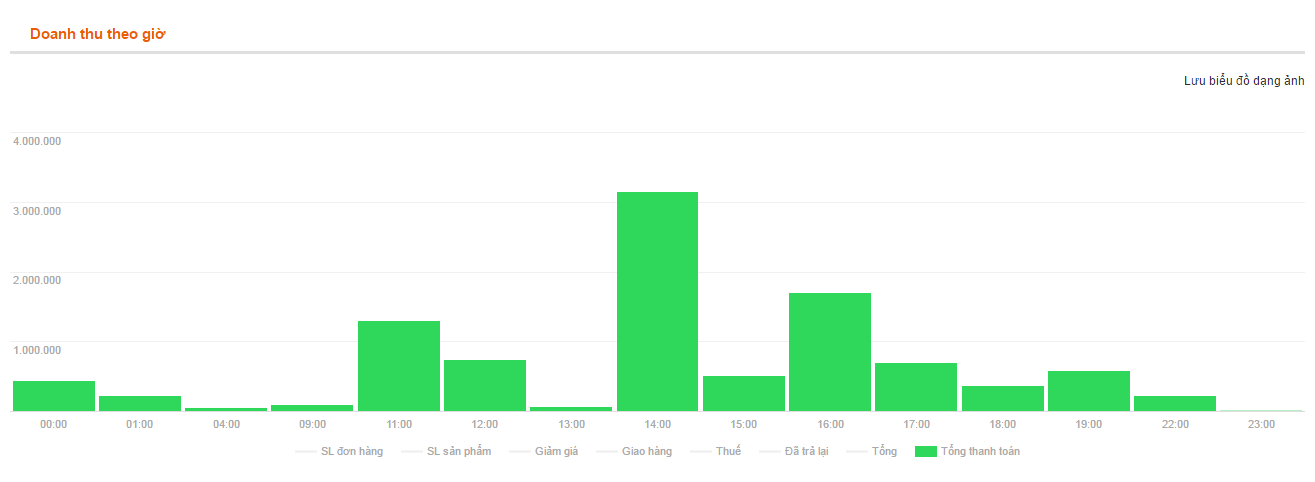 Trên biểu đồ hệ thống báo cáo doanh thu theo giờ của Shop bao gồm:
Trên biểu đồ hệ thống báo cáo doanh thu theo giờ của Shop bao gồm:
- Số lượng đơn hàng
- Số lượng sản phẩm
- Giảm giá
- Giao hàng
- Thuế
- Đã trả lại
- Tổng
- Tổng thanh toán
3.2 Bảng tổng quát
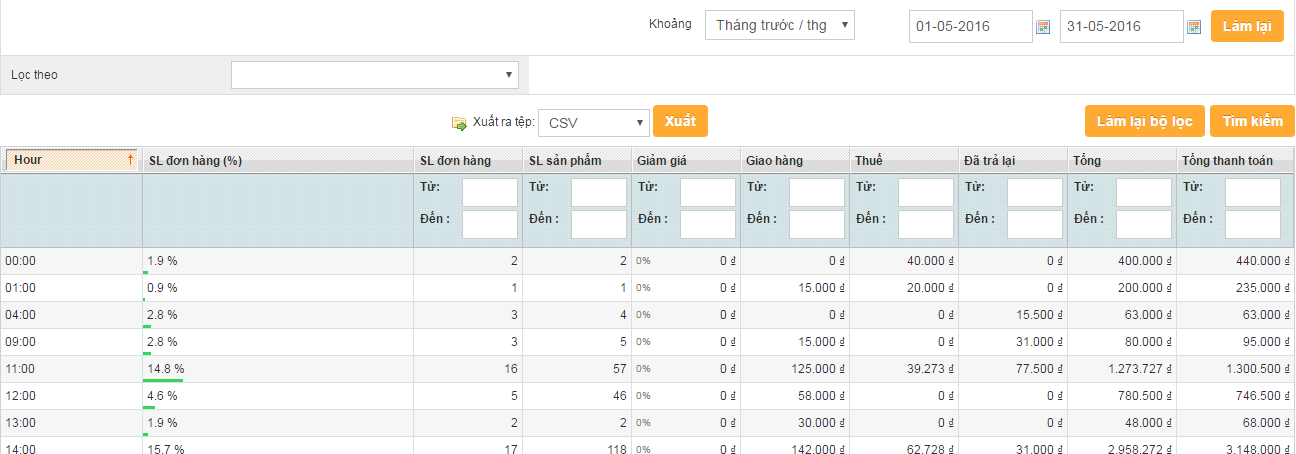
Trên bảng này hệ thống sẽ hiển thị các báo cáo doanh thu theo giờ bao gồm:
- Số lượng đơn hàng (hiển thị theo %)
- Số lượng đơn hàng
- Số lượng sản phẩm
- Giảm giá
- Giao hàng
- Thuế
- Đã trả lại
- Tổng
- Tổng thanh toán
Lưu ý
Quý khách có thể tùy chọn báo cáo lọc theo khoảng thời gian nhất định bằng cách tích vào ô vuông chọn khoảng thời gian cần lọc. Quý khách có thể chọn khoảng thời gian khác bằng cách click vào nút "Làm lại" và nhập khoảng thời gian cần lọc vào.

4. Doanh thu theo tuần
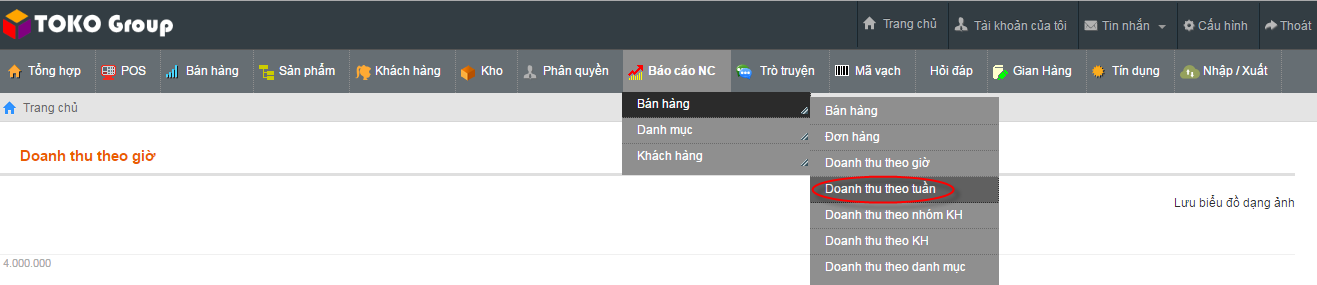
Chức năng này, hệ thống báo cáo doanh thu theo tuần đến quý khách, được thể hiện qua:
4.1 Biểu đồ dạng ảnh
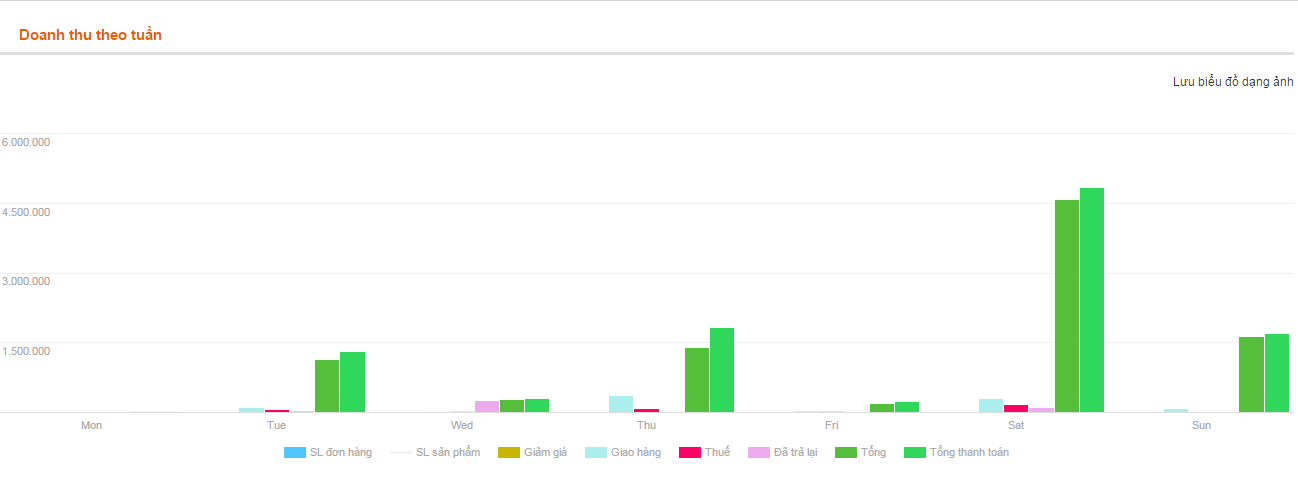
Trên biểu đồ hệ thống báo cáo doanh thu theo tuần của Shop bao gồm:
- Số lượng đơn hàng trong tuần
- Số lượng sản phẩm
- Giảm giá
- Giao hàng
- Thuế
- Đã trả lại
- Tổng
- Tổng thanh toán
4.2 Bảng tổng quát
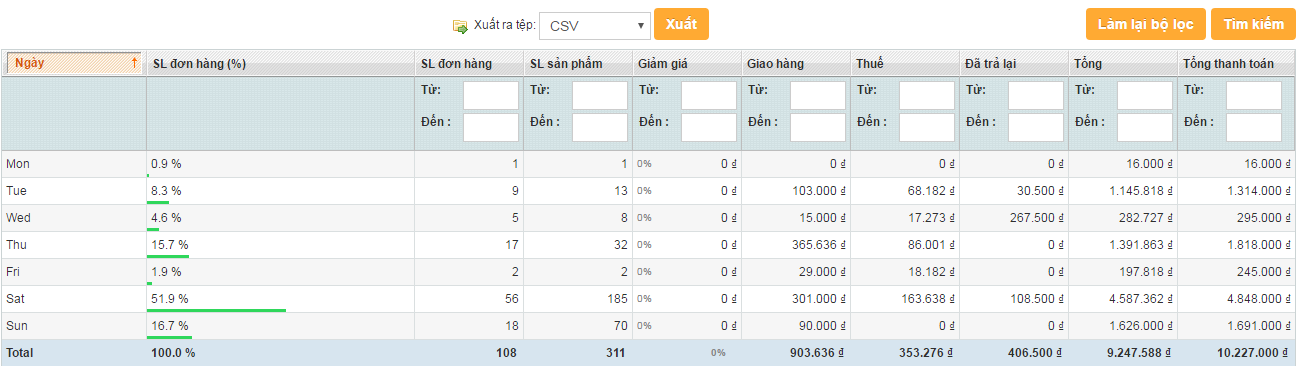
Trên bảng này hệ thống sẽ hiển thị các báo cáo doanh thu trong tuần bao gồm:
- Số lượng đơn hàng (hiển thị theo %)
- Số lượng đơn hàng
- Số lượng sản phẩm
- Giảm giá
- Giao hàng
- Thuế
- Đã trả lại
- Tổng
- Tổng thanh toán
Lưu ý
Quý khách có thể tùy chọn báo cáo lọc theo khoảng thời gian nhất định bằng cách tích vào ô vuông chọn khoảng thời gian cần lọc. Quý khách có thể chọn khoảng thời gian khác bằng cách click vào nút "Làm lại" và nhập khoảng thời gian cần lọc vào.

5. Doanh thu theo nhóm khách hàng

Chức năng này, hệ thống báo cáo doanh thu theo nhóm khách hàng đến quý khách, được thể hiện qua:
5.1 Biểu đồ dạng ảnh
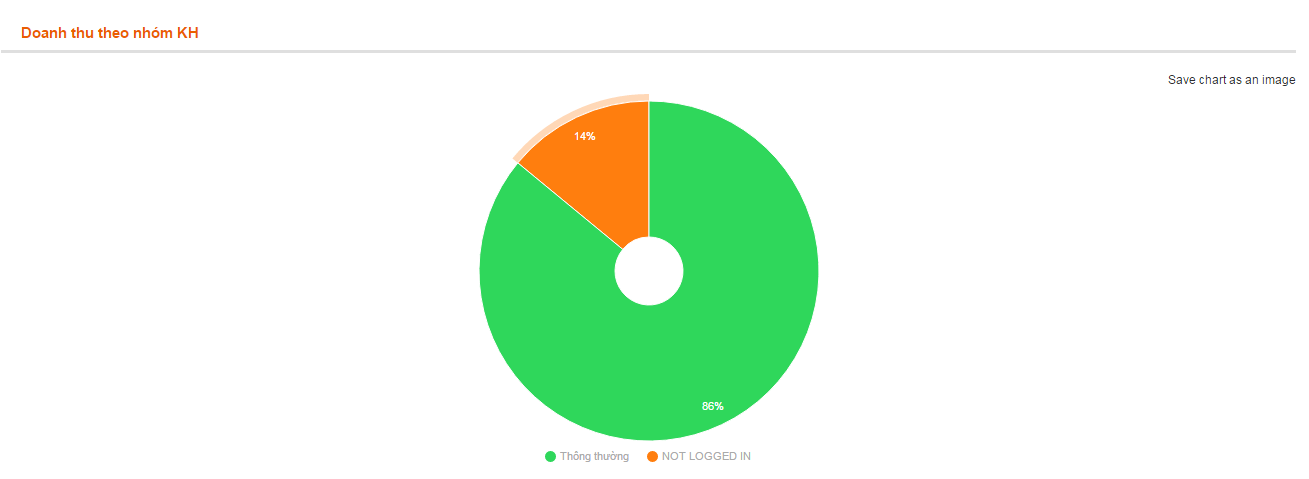 Trên biểu đồ hệ thống báo cáo doanh thu theo nhóm khách hàng của Shop bao gồm:
Trên biểu đồ hệ thống báo cáo doanh thu theo nhóm khách hàng của Shop bao gồm:
5.2 Bảng tổng quát

Trên bảng này hệ thống sẽ hiển thị các báo cáo doanh thu theo nhóm khách hàng bao gồm:
- Nhóm khách hàng
- Số lượng đơn hàng (hiển thị theo %)
- Số lượng đơn hàng
- Số lượng sản phẩm
- Giảm giá
- Giao hàng
- Thuế
- Đã trả lại
- Tổng
- Tổng thanh toán
Lưu ý
Quý khách có thể tùy chọn báo cáo lọc theo khoảng thời gian nhất định bằng cách tích vào ô vuông chọn khoảng thời gian cần lọc. Quý khách có thể chọn khoảng thời gian khác bằng cách click vào nút "Làm lại" và nhập khoảng thời gian cần lọc vào.

6. Doanh thu theo khách hàng
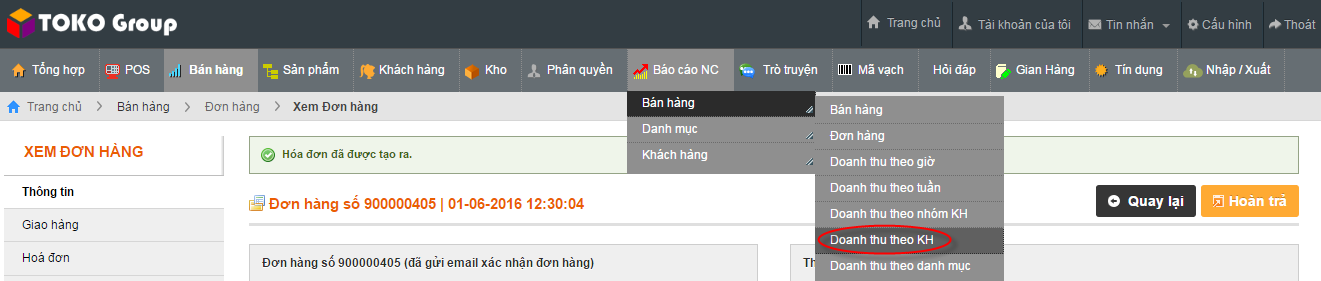
Chức năng này, hệ thống báo cáo doanh thu theo khách hàng đến quý khách, được thể hiện qua:
Bảng tổng quát
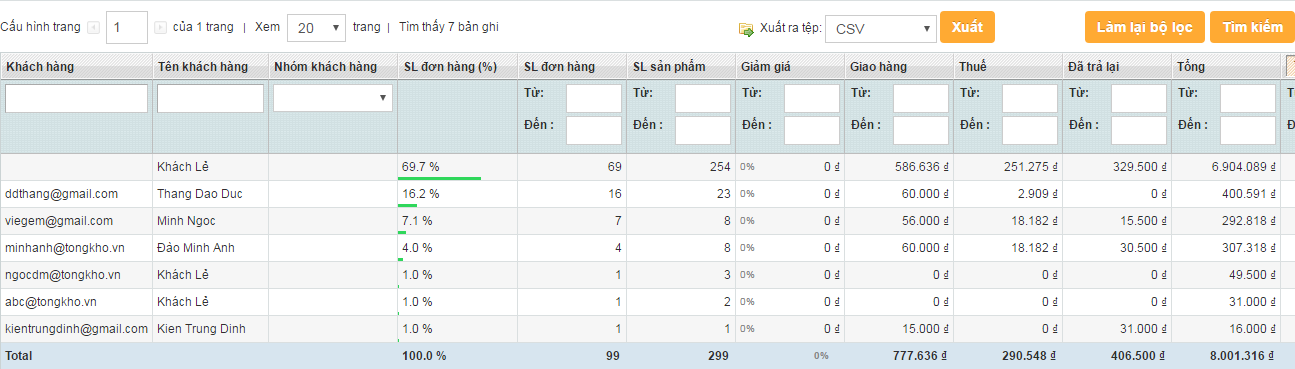
Trên bảng này hệ thống sẽ hiển thị các báo cáo doanh thu theo nhóm khách hàng bao gồm:
- Tên khách hàng
- Nhóm khách hàng
- Số lượng đơn hàng (tính theo %)
- Số lượng đơn hàng
- Số lượng sản phẩm
- Giảm giá
- Giao hàng
- Thuế
- Đã trả lại
- Tổng
- Tổng thanh toán
Lưu ý:
- Quý khách có thể tùy chọn báo cáo lọc theo các tiêu chí:
- Tình trạng đơn hàng
- Số các đơn hàng
- Tên đăng nhập
- Số các đơn hàng trả lại
- Tổng số đã đặt hàng
- Số lượng giảm
- Số lượng giao hàng
- Số thuế
- Tổng đã trả
- Số thuế giao hàng
- Tổng số hóa đơn
- Tổng giá vốn theo hóa đơn
- Tổng
- Avg Subtotal
- Tổng thanh toán
- Lợi nhuận góp
- Tổng số đặt hàng bình quân
- Số triết khấu bình quân
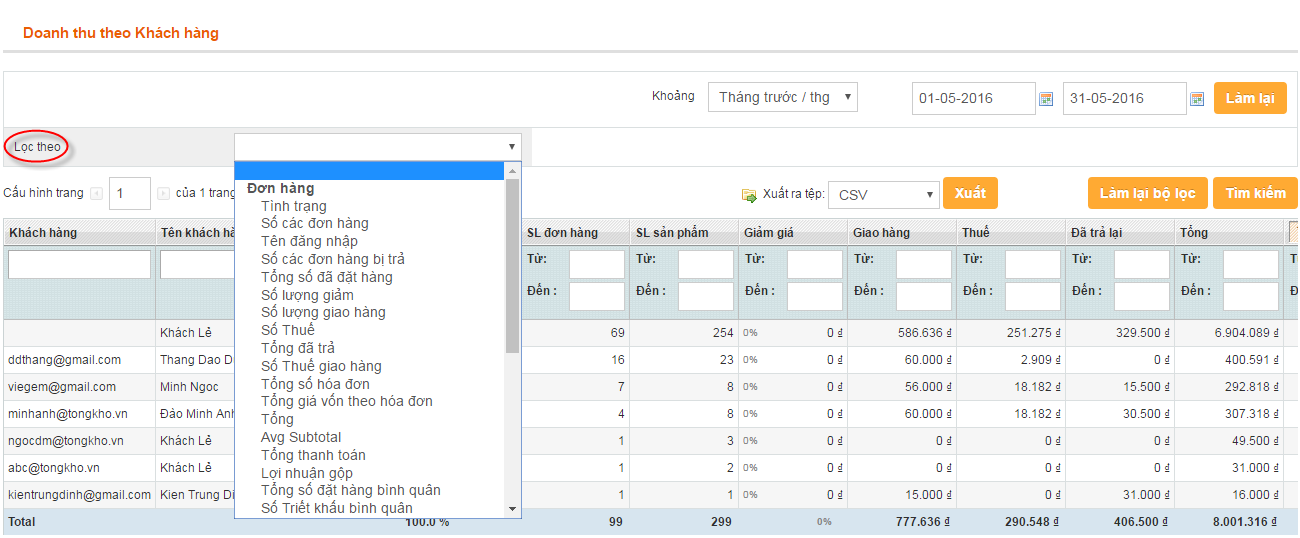
- Hoặc lọc theo khoảng thời gian nhất định bằng cách tích vào ô vuông chọn khoảng thời gian cần lọc. Quý khách có thể chọn khoảng thời gian khác bằng cách click vào nút "Làm lại" và nhập khoảng thời gian cần lọc vào.

7. Doanh thu theo danh mục
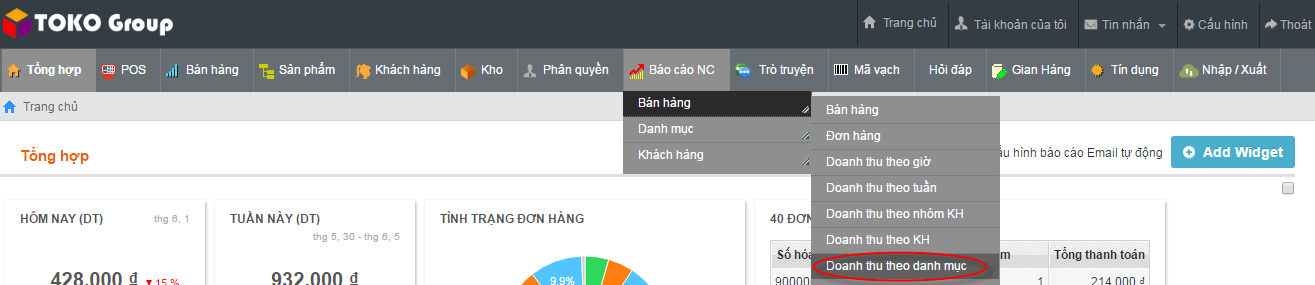
Chức năng này, hệ thống báo cáo doanh thu theo danh mục đến quý khách, được thể hiện qua:
7.1 Biểu đồ dạng ảnh
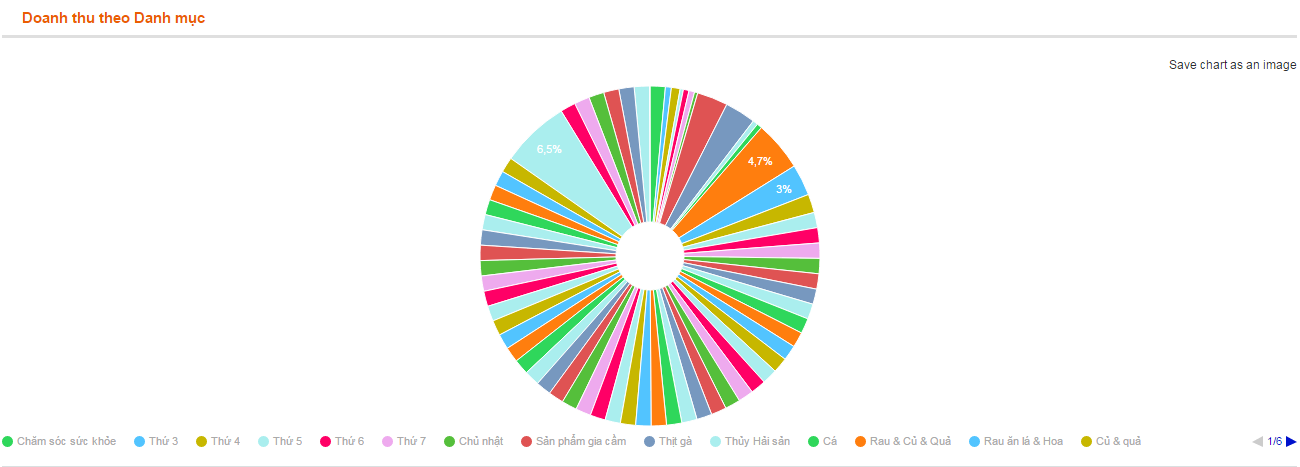 Chức năng này, hệ thống báo cáo doanh thu theo danh mục của Kho thực phẩm, Kho thời trang, Kho nội thất đến quý khách.
Chức năng này, hệ thống báo cáo doanh thu theo danh mục của Kho thực phẩm, Kho thời trang, Kho nội thất đến quý khách.
7.2 Bảng tổng quát
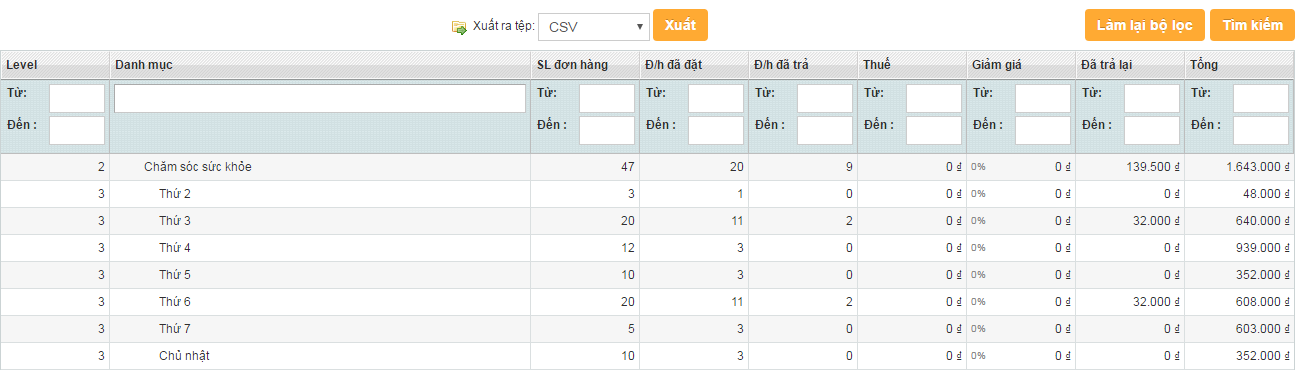
Trên bảng này hệ thống sẽ hiển thị các báo cáo doanh thu theo danh mục bao gồm:
- Số lượng đơn hàng
- Đơn hàng đã đặt
- Đơn hàng đã trả
- Thuế
- Giảm giá
- Đã trả lại
- Tổng
Lưu ý:
- Quý khách có thể tùy chọn báo cáo lọc theo các tiêu chí:
- Tình trạng đơn hàng
- Số các đơn hàng
- Tên đăng nhập
- Số các đơn hàng trả lại
- Tổng số đã đặt hàng
- Số lượng giảm
- Số lượng giao hàng
- Số thuế
- Tổng đã trả
- Số thuế giao hàng
- Tổng số hóa đơn
- Tổng giá vốn theo hóa đơn
- Tổng
- Avg Subtotal
- Tổng thanh toán
- Lợi nhuận góp
- Tổng số đặt hàng bình quân
- Số triết khấu bình quân
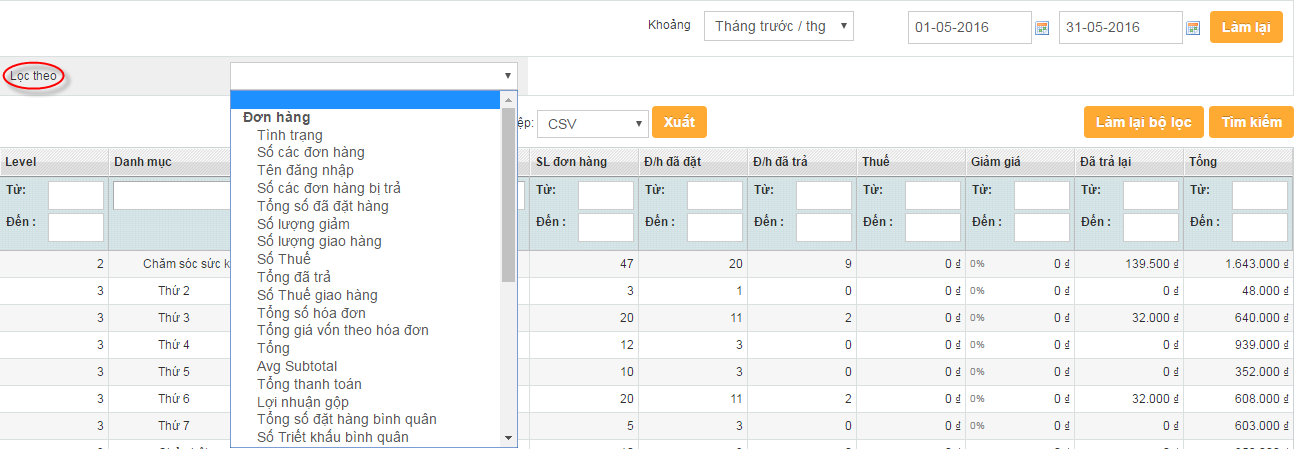
- Hoặc lọc theo khoảng thời gian nhất định bằng cách tích vào ô vuông chọn khoảng thời gian cần lọc. Quý khách có thể chọn khoảng thời gian khác bằng cách click vào nút "Làm lại" và nhập khoảng thời gian cần lọc vào.
